| 编辑推荐: |
本文主要用一个Demo介绍,安装在Win7之上的Robot
Framework,希望对您的学习有所帮助。
本文来自于csdn,由火龙果软件Alice编辑推荐。 |
|
安装 Robot Framework
本文中的Robot framework安装在Win7 (32 bit)
平台上. 接下来按顺序安装以下的软件/包。

安装RIDE之后, 桌面快捷方式可能链接文件有问题,可以修改其目标为:
C:\Python27\pythonw.exe-c "from robotide import
main; main()"
Demo: Scan Spyware via manual scan
of X-Product
这里做个背景介绍:X-Product用于保护Linux服务器文件系统之上的文件。Manual
Scan是其中的一个手动扫描文件的功能,将扫描出的病毒进行隔离(或者清除等),并且记录log。
以下Demo中Robot Framework安装在Win7之上,而X-Product安装在另一台Linux服务器上。
1. 测试流程
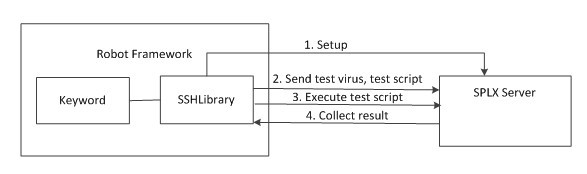
Robot Framework: 该框架用于管理测试用例,并且能够很好的生成测试报告。
Keyword: 在Robot Framework中,关键字有点像其他语言中的函数。同样关键字也具有三个部分:Keyword
Name, Arguments, and Return values. 在Robot Framework中写测试用例需要符合其表格语法的规范。
SSH Library: 这是一个SSH/Sftp的库,可以用来和远程其他的机器进行通信。
2. 测试逻辑
我们目标去测试X-Product的manual Scan功能能否发现一个spyware的测试样本。测试逻辑如下图所示:
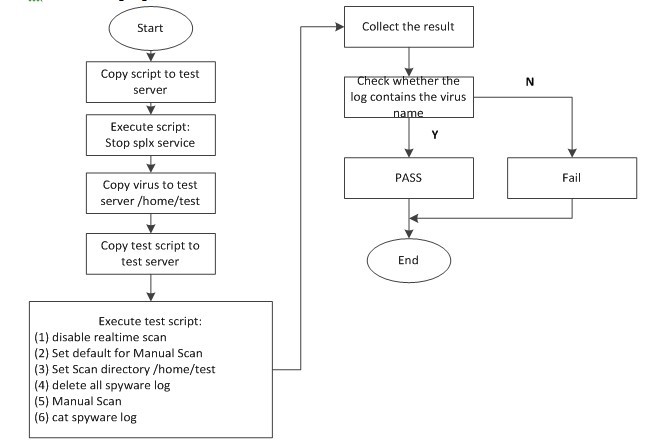
3. Robot Framework实战
首先,SSH Library需要被安装. 如下表所示,按顺序安装以下的包.
安装完成之后可以使用命令 python -c "import SSHLibrary” 查看是否安装成功
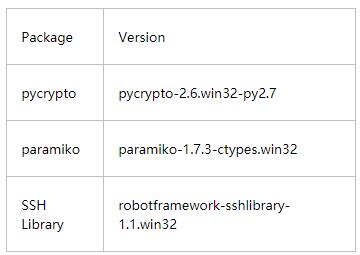
然后, 如下图所示,工程 HelloRobot 被创建. HelloWorld
测试套被创建,通常一个测试套里面包含一个功能测试的测试用例集合.ManualScanForSpyware
是本次测试的一个测试用例.
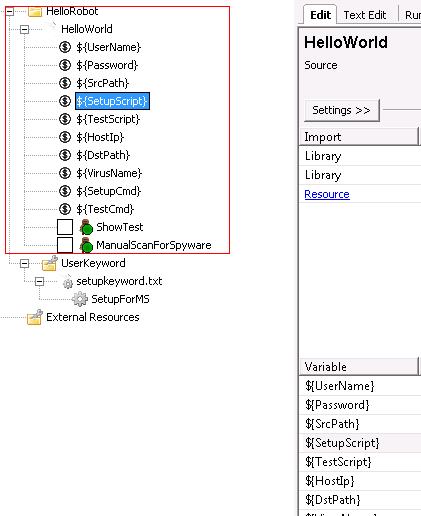
接着, 如下图所示,在写测试用例之前,我们首先导入 SSHLibrary
和 User keyword resource. User keyword resource “setupkeyword.txt”
是我们自己所写的高级关键字.
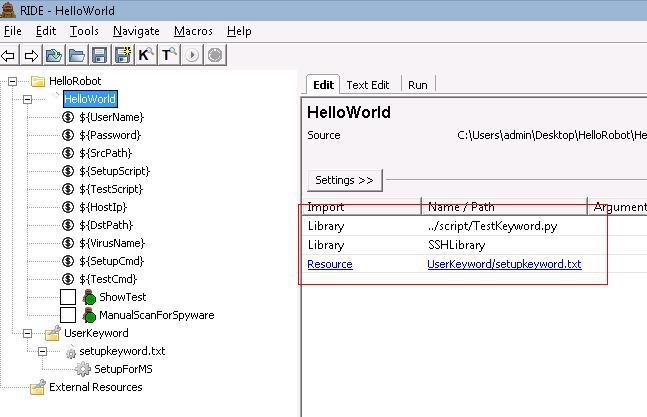
同时 Scalar Variables 被创建,如下图所示:
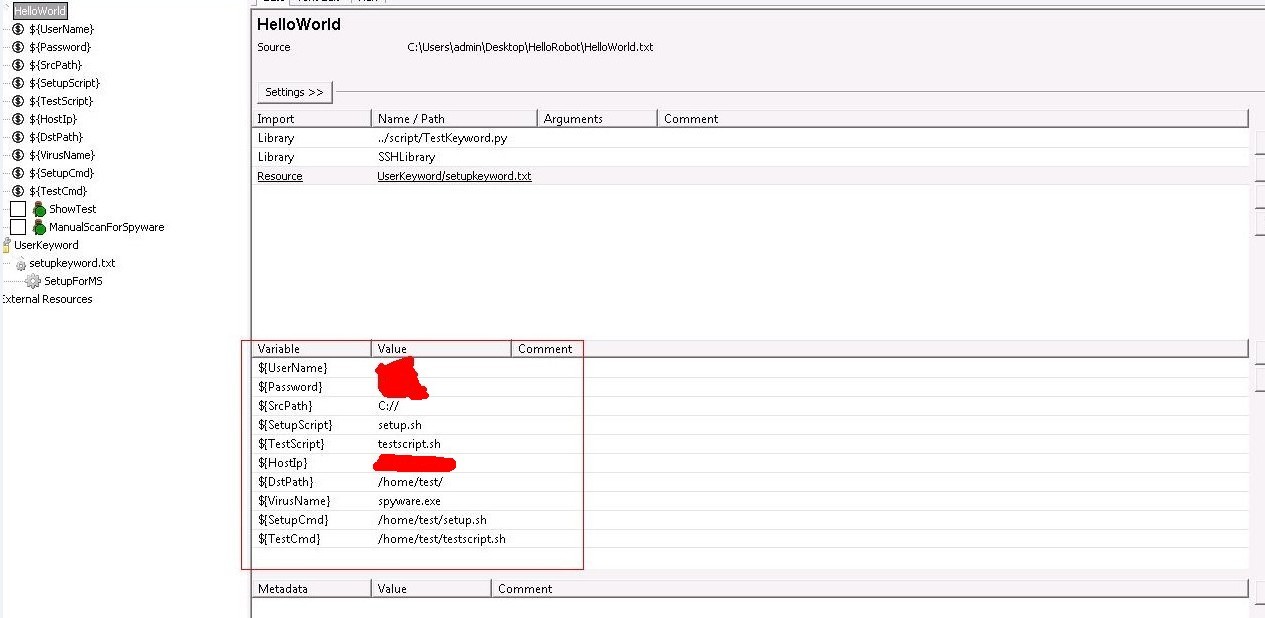
如下图所示,之前提到的User keywordresource 被创建.
高级关键字 SetupForMS 连接到需要测试的SPLX服务器,发送一个shell脚本 “setup.sh”
,然后发送一个命令去执行“setup.sh”.

再接着, 如下图所示, Setup 负责在执行测试用例之前的清理工作.
这里高级关键字 SetupForMS 来完成测试用例执行前的清理工作. 测试步骤如下:
[Step1]. 连接到服务器
[Step2]. 登陆到服务器
[Step3]. 发送病毒样本“spyware.exe”到测试服务器
[Step4]. 发送测试脚本“testscript.sh”到测试服务器
[Step5]. 发送命令去执行脚本“testscript.sh”
[Step6]. 从输出中获取测试结果
[Step7]. 关闭和服务器之间的连接
[Step8]. 对测试结果打印Log
[Step9]. 查看是否测试成功
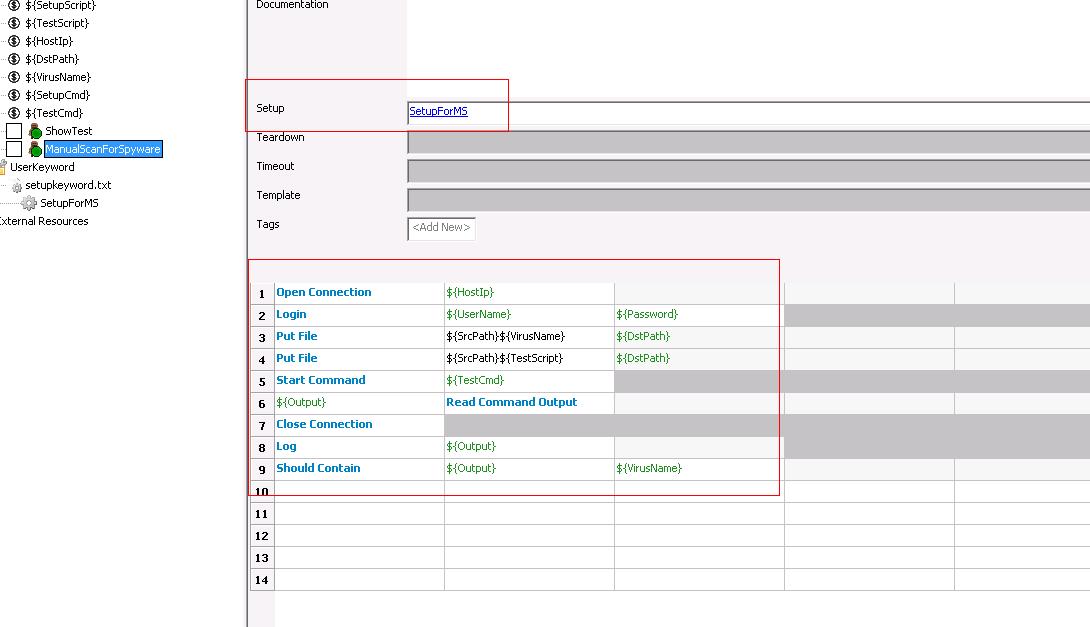
最后, 我们来执行这个测试用例. 如下图所示, 我们可以从RIDE中直接看到测试结果和测试的log.
我们也可以通过点击图中的按钮Report/Log,来查看HTML形式的测试报告. Ok, 可以看到,我们这个测试用例成功啦~~~
|

